上一篇
服务器管理 角色配置 服务器管理器添加角色失败的原因及解决方法
- 问答
- 2025-08-19 10:10:03
- 7
服务器管理器添加角色失败的终极指南 🚀(2025年8月最新版)
🚨 常见失败原因及解决方案 🚨
权限不足 🔒
- 原因:未以管理员身份运行服务器管理器或PowerShell。
- 解决方法:
- 右键点击服务器管理器或PowerShell,选择“以管理员身份运行” 💻。
- 使用管理员账户登录系统 👨💼。
依赖项缺失 🧩
- 原因:某些角色需要其他组件或功能作为前提(安装Web服务器需先安装IIS相关组件)。
- 解决方法:
- 通过PowerShell安装缺失的依赖项:
Install-WindowsFeature -Name "缺失的功能名称" -IncludeAllSubFeature
- 示例:安装Web服务器角色 🌐:
Install-WindowsFeature -Name Web-Server -IncludeAllSubFeature
- 通过PowerShell安装缺失的依赖项:
磁盘空间不足 💾
- 原因:系统盘空间不足导致安装失败。
- 解决方法:
- 清理临时文件(%temp%文件夹)或扩展磁盘容量 🗑️。
- 使用磁盘清理工具释放空间 🧹。
服务未运行 🛠️
- 原因:Windows Installer服务或其他相关服务未启动。
- 解决方法:
- 打开“服务”管理器(services.msc),确保以下服务处于运行状态:
- Windows Installer 🔧
- Server Manager 🛡️
- 重启相关服务 🔄。
- 打开“服务”管理器(services.msc),确保以下服务处于运行状态:
系统兼容性问题 🔄
- 原因:操作系统版本与角色不兼容(旧版系统不支持新版角色)。
- 解决方法:
- 检查微软官方文档,确认角色支持当前系统版本 📄。
- 升级系统至最新版本(如Windows Server 2025) 🆙。
网络问题 🌐
- 原因:服务器无法连接微软更新服务器下载组件。
- 解决方法:
- 检查网络连接,确保防火墙允许访问微软服务 🔥。
- 配置代理服务器(如有需要) 🌍。
防病毒软件干扰 🦠
- 原因:防病毒软件阻止了安装过程。
- 解决方法:
- 暂时禁用防病毒软件,完成安装后重新启用 🛡️。
- 添加服务器管理器到防病毒软件的信任列表 ✅。
系统文件损坏 📁
- 原因:系统文件损坏导致安装失败。
- 解决方法:
- 运行系统文件检查器(SFC):
sfc /scannow
- 运行部署映像服务和管理(DISM)工具:
DISM /Online /Cleanup-Image /RestoreHealth
- 运行系统文件检查器(SFC):
💡 实用技巧 💡
- 使用PowerShell安装:当图形界面安装失败时,尝试通过PowerShell命令安装角色,
Install-WindowsFeature -Name Web-Server -IncludeAllSubFeature
- 查看事件日志:通过事件查看器(Event Viewer)检查系统日志,获取更详细的错误信息 🔍。
- 路径:
应用程序和服务日志 > Microsoft > Windows > ServerManager-MultiMachine📜。
- 路径:
📅 2025年8月最新更新 📅
- Windows Server 2025更新:确保系统已安装最新的累积更新(如KB5063878),以修复已知问题 🔧。
- 安全启动凭证更新:注意微软发布的安全启动凭证更新,避免因凭证过期导致启动问题 🔑。
🔍 参考来源 🔍
希望这些信息能帮助您顺利解决服务器管理器添加角色失败的问题!如有其他疑问,欢迎继续提问哦~ 😊
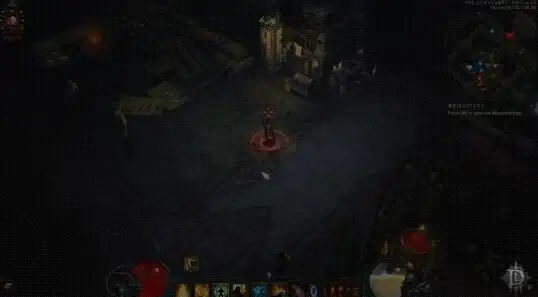
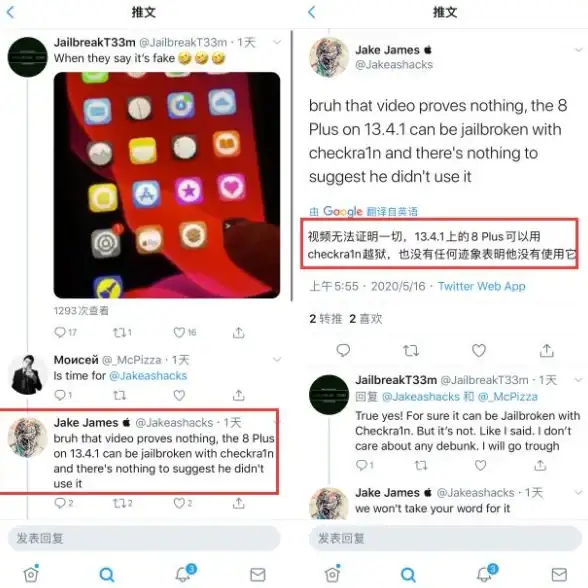
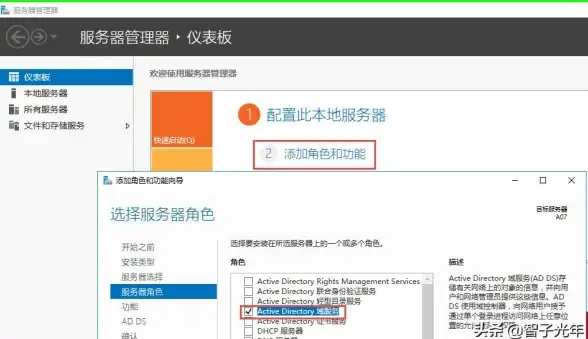
本文由 业务大全 于2025-08-19发表在【云服务器提供商】,文中图片由(业务大全)上传,本平台仅提供信息存储服务;作者观点、意见不代表本站立场,如有侵权,请联系我们删除;若有图片侵权,请您准备原始证明材料和公证书后联系我方删除!
本文链接:https://cloud.7tqx.com/wenda/663323.html




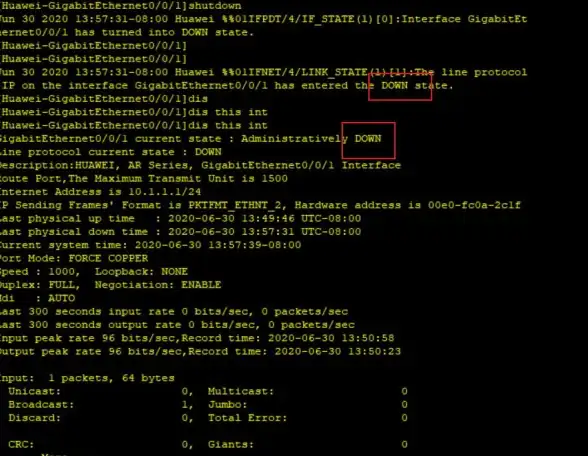

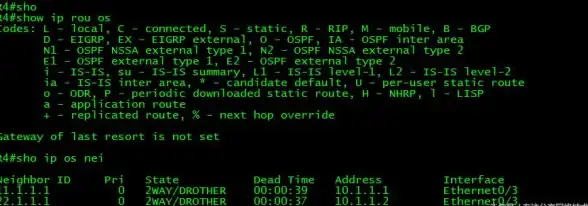


发表评论